

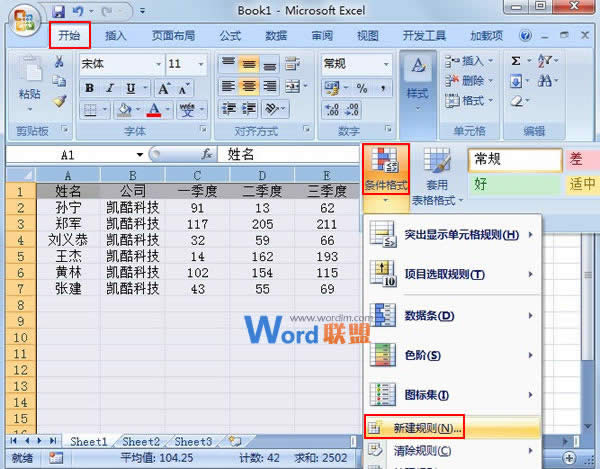
|
Excel2007是2007版的Excel办公软件。借助 Excel Viewer,即使没有安装 Excel,您也可以打开、查看和打印 Excel 工作簿。还可以将数据从 Excel Viewer 中复制到其他程序。默认情况下,当打开Excel时,会新建一个空白工作簿,该工作簿包含3个空白工作表。 ①首先启动Excel2007,看到下面的数据表格,要算出连续4个季度都增长的,选中表格区域,单击菜单栏--开始--条件格式--新建规则。 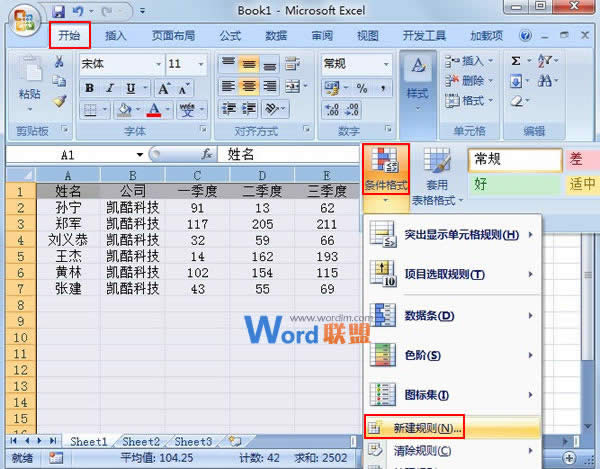 ②规则类型选择最后一个,使用公式确定要设置格式的单元格,然后下面输入函数公式:=and($C1<$D1,$D1<$E1,$E1<$F1) ,然后点击格式按钮。 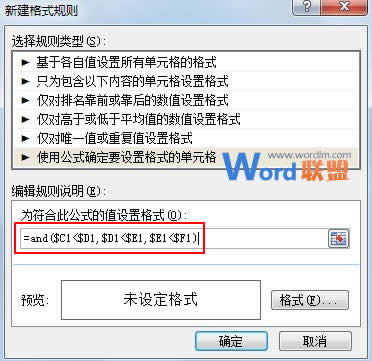 ③下面为单元格格式格式,这里我就做个演示操作,简单的以浅绿色显示出来。  ④确定之后,原数据表格中4个季度数据连续增长的部分就填充了我之前设置的单元格格式。 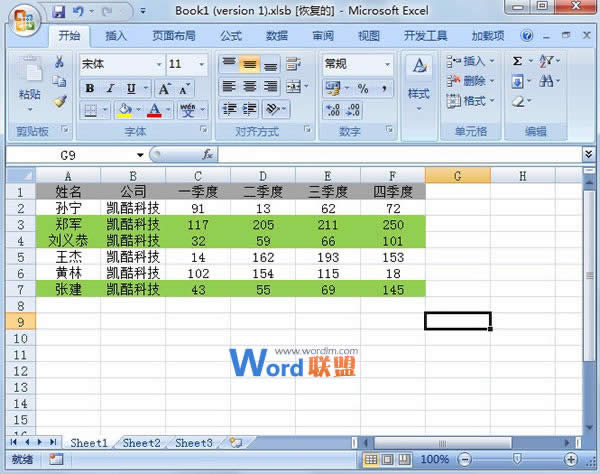 公式说明 因为是连续上涨,意味着第一季度的数据比第二季度的数据小,二季度的数据比三季度的数据小,三季度的数据比四季度的数据小即可。所以,只需要用and函数判断几个进度之间的大小即可。 Office 2007整体界面趋于平面化,显得清新简洁。流畅的动画和平滑的过渡,带来不同以往的使用体验。 |
温馨提示:喜欢本站的话,请收藏一下本站!